
Sommario:
- Autore John Day [email protected].
- Public 2024-01-30 10:03.
- Ultima modifica 2025-01-23 14:49.



Un progetto semplice che dimostra un modo semplice per realizzare un'insegna in acrilico personalizzata con bordo illuminato. Questo segno utilizza pixel LED RGB-CW (rosso, verde, blu, bianco freddo) indirizzabili che utilizzano il chipset SK6812. Il diodo bianco aggiunto non è necessario, ma crea un colore bianco molto più gradevole che fa davvero risaltare le aree incise/sabbiate. Il segno utilizza acrilico trasparente da 0,25 "nella parte anteriore e acrilico nero da 0,125" dietro sui distanziatori. Ciò crea profondità e alcune ombre che si aggiungono all'effetto. Come maschera di sabbiatura è stato utilizzato materiale tagliato in vinile regolare e il vinile colorato è stato posizionato sulla superficie acrilica per ulteriori dettagli. Un pezzo di estrusione a canale U in alluminio contiene la striscia di pixel, il controller, il pulsante dell'interfaccia, il portabatteria 18650 e un interruttore a bilanciere SPST per l'alimentazione. Bulloni e dadi standard da 0,25" vengono utilizzati per tenere insieme i due pezzi di acrilico e come distanziatori.
Aggiornamenti e ulteriori informazioni possono essere trovati sulla pagina Web del progetto:
Passaggio 1: forniture e strumenti
Forniture elettroniche:
- Pixel Strip indirizzabile - usato 60/m tipo SK6812 RGBW. SK6812 è disponibile anche nei tipi RGB.
- Controller pixel Controller ioni o pixel Controller elettronico o pixel a tua scelta come un Arduino
- Pulsante momentaneo tattile - incluso con i controller pixel NLED
- Cavo 22AWG - rosso e nero per alimentazione - www. NLEDshop.com
- Cavo a nastro a 4 conduttori per collegamento pixel - www. NLEDshop.com
- Interruttore a bilanciere SPST o altro tipo di interruttore
- Portabatterie 18650 - BH-18650-PC è il tipo a pin, il tipo a coda di filo è disponibile anche da Digikey
- 18650 batteria al litio protetta
Hardware:
- Acrilico trasparente spesso 0,25", dimensioni
- 0,125 "acrilico nero o colorato, di dimensioni circa 0,25" più alto
- 4 bulloni da 1" lunghi 0,25", acciaio inossidabile
- 12x dadi abbinati, acciaio inossidabile
- Estrusione di canale a U in alluminio da 3/4 "x 3/4" x 3/4", stessa lunghezza dell'acrilico. Questo è 8" per questo progetto.
- Nastro Kapton per isolare
- Nastro isolante per isolante
- Nastro adesivo in alluminio - come la carta stagnola, da utilizzare come riflettore.
- Opzionale: plastica Shapelock/Polymorph/InstaMorph
Utensili:
- Armadietto e supporti per sabbiatura (non usare mai sabbia reale)
- Taglierina per vinile e materiale vinilico o maschera tagliata: non tutte le pellicole in vinile funzionano per la sabbiatura, ma la maggior parte funziona.
- Trapano e punte
- Visto per tagliare l'estrusione
- Strumenti elettronici
- Colla a caldo e pistola
Software per controller NLED: altri controller richiedono applicazioni diverse.
NLED Aurora Control - Software di sequenziamento LED, crea sequenze di colori personalizzate per i controller NLED
Passaggio 2: progettazione e layout

L'idea con questo progetto era di utilizzare un pezzo avanzato di acrilico trasparente da 0,25 che aveva già quattro fori. È stato creato un file Adobe Illustrator con le dimensioni e le posizioni dei fori note. È stato deciso che il segno sarà illuminato dall'alto piuttosto che nella parte inferiore. Il segno doveva presentare il logo NLED con finta aurora boreale lungo la parte superiore e alcuni dettagli per farlo assomigliare a un PCB. Con uno strato finale di vinile colorato (utilizzato azzurro / ciano) per aggiungere ulteriori dettagli e rendere alcuni aspetti risaltano meglio.
Dal momento che questo doveva essere sabbiato usando il vinile, deve essere progettato come vettori puliti. Pulito si riferisce all'assenza di doppie linee, sovrapposizioni o qualsiasi cosa che possa rovinare il taglio del vinile. L'incisione laser potrebbe non essere così influenzata dai vettori sovrapposti.
Non coprendo il design grafico solo alcuni suggerimenti per il taglio del vinile
- Usa vettori con punti minimi. Se si converte da un raster a un vettore, può essere molto frastagliato con così tanti punti che una taglierina per vinile masticherà / strapperà i bordi. Usa Oggetto -> Percorso -> Semplifica in Illustrator per ridurre a icona.
- Dopo che tutti i vettori sono stati posizionati, seleziona quelli che si sovrappongono e usa Pathfinder -> Unisci per unirli in uno in modo che non ci siano tagli sovrapposti.
- Svuota i bordi in modo che l'area incisa si estenda oltre i bordi, il che rende più facile posizionare il vinile verso il basso, che non è mai perfettamente posizionato o dritto.
- La grafica in vinile è un'arte, non una scienza. È difficile o impossibile per un posizionamento dritto o perfetto al 100%.
Passaggio 3: preparazione dell'acrilico
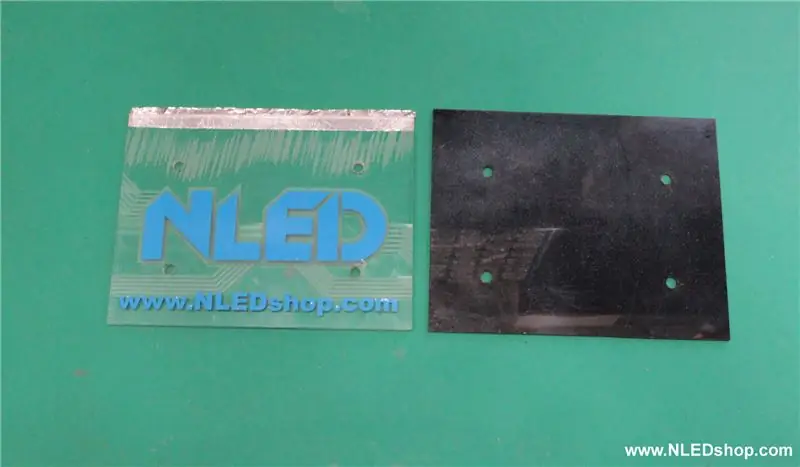
Acrilico anteriore:
- Era già tagliato e forato, bastava rimuovere la pellicola protettiva. Fallo per ultimo per evitare graffi
- Se necessario, lucidare a fuoco i bordi.
- Applicare la maschera per sabbiatura sul frontale in acrilico. Una tecnica a cerniera è utile per un migliore posizionamento. Fissare l'acrilico verso il basso, senza rimuovere la carta protettiva della maschera, allinearlo all'acrilico, tenere un bordo verso il basso e sbattere la maschera all'indietro e in quarta, fissando gli occhi e regolando il posizionamento.
- Sabbiare l'acrilico, usando il metodo e il supporto che preferisci. Non usare mai la sabbia vera.
- Controlla che l'incisione sia sufficiente, non è necessario che sia così profonda, ma deve essere uniforme e coerente.
- Una volta che era a posto, la maschera in vinile è stata accuratamente rimossa.
- Pulito la superficie da polvere o grasso.
- Applicato il vinile di colore blu con il "NLED" e il sito web.
Acrilico posteriore: è opzionale ma aggiunge profondità ed effetto aggiuntivi.
- Trovato un pezzo di scarto di acrilico nero da 0,125 ", aveva alcuni graffi ma non si vedevano
- Taglialo alla stessa dimensione dell'acrilico trasparente, tranne che è 0,5 "più alto sul lato superiore. Ciò consente al canale a U di scorrere fino a quel bordo e lascia uno spazio di 0,5" tra l'acrilico trasparente e la striscia di pixel. Il taglio è stato eseguito con una sega da banco e una lama radiale speciale per materie plastiche.
- Contrassegnato e praticato quattro fori corrispondenti.
- Pulito la superficie poiché era uno scarto.
- Ha fatto una leggera spruzzatura di vernice spray argento/specchio per dare un effetto di campo stellare.
Passaggio 4: elettronica
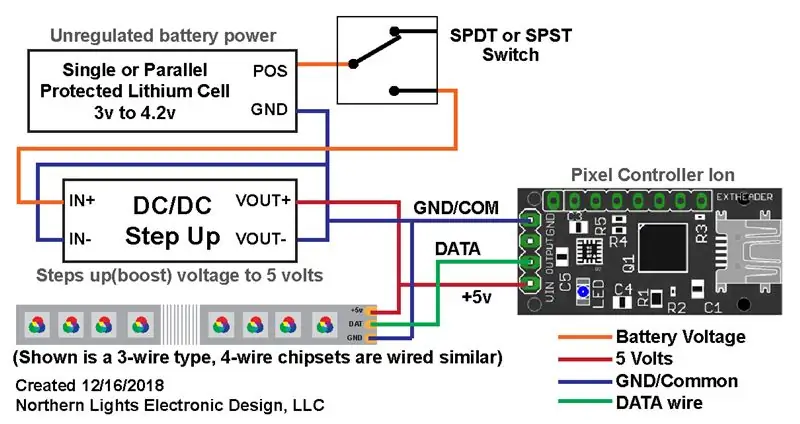
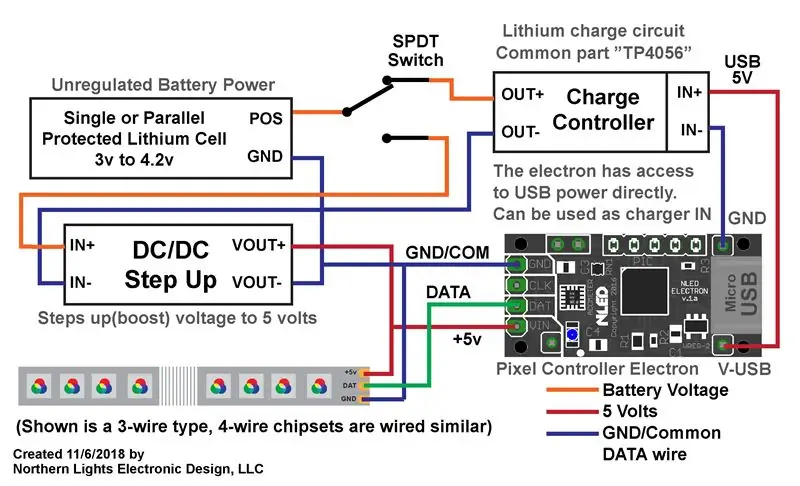

Potrebbe essere fatto in molti modi diversi.
Alimentazione:
Ha scelto di alimentare i pixel direttamente da un 18650 senza alcun aumento a 5 volt. L'SK6812 e quasi tutti gli altri chipset da 5 volt funzionano bene con le tensioni più basse di un singolo litio. Che vanno da 4.2v a 3v. Quando la batteria si scarica al di sotto di 3,3 V, i LED blu smettono di funzionare. Essenzialmente ciò riduce la quantità di energia utilizzabile dalla batteria, ma ancora un sacco di autonomia per i 12 pixel in questo segno. La batteria può essere rimossa per la ricarica.
Elettronica: questa guida contiene molte più informazioni per i progetti LED
- Inizia con il test di adattamento di tutti i componenti nell'estrusione del canale a U.
- Pulisci e sgrassa l'estrusione per una migliore adesione della striscia e dell'eventuale colla.
- Una volta individuato il posizionamento, sono stati praticati dei fori per il supporto della batteria per far passare i fili attraverso l'estrusione.
- Sono stati praticati e filettati due fori per viti 4n40 per montare il portabatteria sull'estrusione.
- Usato colla a caldo e plastica shapelock/instamorph per montare l'interruttore a bilanciere sul supporto della batteria.
- Nastro kapton applicato su entrambe le estremità della striscia di pixel per evitare cortocircuiti sull'estrusione.
- Utilizzato l'autoadesivo della striscia di pixel per fissare la striscia sul canale a U. È posizionato direttamente sopra l'acrilico trasparente.
- Misurato, tagliato, saldato e termoretraibile il supporto della batteria e i cavi dell'interruttore e li ha fatti passare attraverso i fori nell'estrusione. Attenzione i fori possono avere spigoli vivi, sbavare o isolare.
- Saldare i cavi di alimentazione alla striscia di pixel.
- Saldare i 4 fili (usare solo 3 fili) dalla striscia di pixel al controller. La lunghezza e il posizionamento del cavo e del controller sono stati considerati con attenzione.
- Posizionato il controller in modo che la porta USB fosse accessibile
- Saldato il pulsante tattile sul Pixel Controller Ion o Pixel Controller Electron, la lunghezza del filo è stata considerata per evitare qualsiasi allentamento aggiuntivo.
- Avvolto il controller in e-tape, ma avrebbe dovuto usare un tubo termoretraibile.
- Testato il controller, l'alimentazione e i pixel. Apportare eventuali correzioni.
- Incollato a caldo l'interruttore tattile in posizione, è accessibile dall'estremità dell'estrusione, come la porta USB.
Passaggio 5: assemblaggio e sequenza



Assemblea:
- Applicato un lembo di nastro adesivo in alluminio all'acrilico trasparente all'interno, piegandolo su se stesso in modo che non ci siano lati appiccicosi esposti e il bordo superiore dell'acrilico trasparente non sia coperto. Questo lembo è un riflettore di luce.
- Ha fatto una pulizia finale di tutte le superfici.
- Utilizzato i dadi e i bulloni da 0,25 "per fissare insieme l'acrilico trasparente e nero. Due dadi sono distanziatori, un dado e una rondella di sicurezza sul retro per tenerlo insieme.
- Fai scorrere il canale a U e il gruppo dell'elettronica sulla parte superiore, assicurati che il lembo si pieghi verso l'interno e non tocchi i pixel.
- Accendi e prova.
Aggiunta di sequenze di colori: abbastanza semplice da fare con NLED Aurora Control. Oppure usa il software di sequenziamento del colore supportato dal tuo dispositivo.
Trova risorse aggiuntive per l'utilizzo del software NLED Aurora Control sulla pagina web o su Youtube per video tutorial.
- Avvia il software NLED Aurora e connettiti al controller tramite la porta USB, elencata come porta COM o seriale.
- Il nome e i dettagli del controller verranno inseriti nella scheda Configurazione hardware. Regola i moduli di configurazione per il controller, i pixel e altre impostazioni. È necessario impostare Pixel Chipset e Color Order per i tuoi pixel. GRB è l'impostazione predefinita per WS2812 e altri, GRBW è richiesto per SK6812.
- Facoltativo: caricare un file di sequenza di esempio. Nella scheda Software, fai clic sul pulsante "Carica file di sequenza", vai alla cartella / save. Selezionare un file di sequenza da utilizzare o utilizzare come modello "electron-v2a-rgb-768-channels.txt" è l'impostazione predefinita per Pixel Controller Electron. Oppure "ion-v2a-rgb-510-channels.txt" è l'impostazione predefinita per Pixel Controller Ion.
- Nella scheda del software imposta Default Channel Amount per il numero di canali richiesti per i tuoi pixel. Per 12 pixel RGBW è 48, per 12 pixel RGB è 36.
- Vai alla scheda Layout grafico o Timeline e fai clic sull'icona "Sequenze" nell'angolo in alto a destra.
- Crea una nuova sequenza di colori o selezionane una da caricare e modificare.
- Segui il manuale del software e i video tutorial di Youtube per modificare e creare le tue sequenze.
nota potrebbe aggiungere un ricevitore IR opzionale, ma non ancora
Passaggio 6: completamento



I controller e il software NLED sono costantemente migliorati e aggiornati. Contattaci per qualsiasi richiesta di funzionalità o segnalazione di bug.
Grazie per la lettura, visita www. NLEDshop.com per i controller LED e i prodotti LED Made In The USA. Oppure trova altri progetti che utilizzano i prodotti NLED sul nostro profilo Instructables o sulla pagina dei progetti sul nostro sito web. Per notizie, aggiornamenti ed elenchi di prodotti, visita www. NLEDshop.com Contattaci per qualsiasi domanda, commento o segnalazione di bug. NLED è disponibile per programmazione embedded, progettazione firmware, progettazione hardware, progetti LED, progettazione di prodotti e consulenza. Contattaci per discutere del tuo progetto.
Aggiornamenti e ulteriori informazioni possono essere trovati sulla pagina Web del progetto:
Consigliato:
XMEN LED EDGE INSEGNA A SPECCHIO: 8 passaggi (con immagini)

XMEN LED EDGE MIRROR SIGN: © 2017 techydiy.org Tutti i diritti riservati Non è possibile copiare o ridistribuire il video o le immagini associate a questa istruzione. In questa istruzione descriverò come realizzare uno specchio illuminato da bordo led. Ho usato un tema XMEN perché questo
Totalmente illuminata - Insegna acrilica LED RGB programmabile: 3 passaggi (con immagini)

Totalmente illuminato - Insegna acrilica LED RGB programmabile: ho giocato con la taglierina/incisore laser e mi sono davvero innamorato dell'incisione per cancellare l'acrilico e far brillare una fonte di luce dal bordo. Lo spessore dell'acrilico utilizzato è a.25 pollici; foglio, che taglia davvero nettamente dalla l
Insegna LED illuminata personalizzata: 5 passaggi

Insegna LED illuminata personalizzata: quale motto migliore di questo da evidenziare ogni giorno? Volevo creare un'insegna a LED personalizzata che avesse un leggero effetto alone intorno all'esterno, ma che fosse bella durante il giorno
Scatola per anelli di fidanzamento con conchiglia illuminata a LED: 9 passaggi (con immagini)

Scatola per anelli di fidanzamento con conchiglia illuminata a LED: ho preso la decisione più importante della mia vita: chiedere alla mia ragazza di sposarmi. Poiché la mia ragazza è perfetta, ho trovato l'anello di fidanzamento perfetto per lei con le dimensioni perfette per adattarsi al suo anulare e aggiunse la pietra perfetta in modo che la facesse shi
Cornice per poster touchscreen illuminata con messaggio subliminale!: 16 passaggi (con immagini)

Cornice per poster touchscreen illuminata con messaggio subliminale!: Da quando Think Geek ha pubblicato per la prima volta un set di cinque "viaggi" ispirati a Serenity/Firefly. poster, sapevo che dovevo averne uno tutto mio. Qualche settimana fa finalmente li ho ricevuti, ma mi sono trovato di fronte a un dilemma: come montarli sulla mia parete? Come fare
